【驱动人生最新版下载】驱动人生官方最新版 v8.3.38.158 电脑版
软件介绍
驱动人生最新版是一款非常实用的电脑驱动管理工具,软件支持在各种设备上进行使用,能够对用户电脑上安装的声卡驱动,显卡驱动,主板驱动,USB驱动等进行检测,精准、全面的硬件检测信息全显示,让电脑配置在你面前一目了然,使用起来非常的方便。
驱动人生最新版拥有超级智能驱动推荐系统,可以帮助用户进行驱动备份,还原,安装,卸载等使用的功能。而且驱动人生官方版拥有可以自动识别最优驱动的功能以及自动智能纠错系统,可以帮助用户检测驱动程序版本,并进行驱动更新。
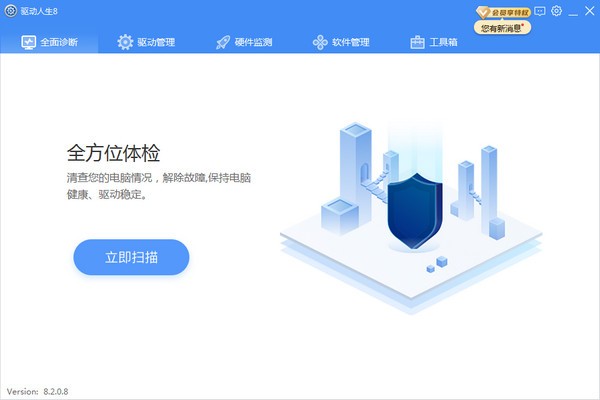
驱动人生最新版软件特色
一、全自动检测电脑硬件,自动匹配官方驱动
方便、快捷、智能的的硬件识别检测,上百G的不断完善的官方驱动库,驱动人生的目标是检测识别所有硬件,并自动为您的计算机下载安装稳定性最好、性能最高的驱动程序。
二、全自动检测最新驱动并实现更新
我们拥有各条计算机产品线的驱动维护人员,实时维护着整个驱动库,确保所有最新驱动及其评测进入备选服务状态,驱动人生能根据您的计算机的硬件型号结合操作系统平台等环境找出最新的各项性能最优的驱动为你及时更新,让您的爱机各项性能表现更卓越。高级用户可手动从我们的驱动库中选择自己喜欢的版本进行更新并锁定。
三、轻松快捷的备份和还原
驱动人生在每次更新变动之后会自动或提示您备份最新的驱动并能全程协助管理,您只需点一下鼠标确认即可轻松完成。在系统故障、重装系统等状态下可选点几个快速完成驱动快速恢复。
四、驱动卸载
辅助性的附加功能项,前三项功能基本能帮您将计算机的所有设备及驱动维护到最佳状态,驱动卸载旨在给你分享辅助性的更方便、灵活的高级应用,如你基本不用某些设备,可考虑卸载其驱动,但驱动人生推荐并帮你安装所有设备驱动,以备您在使用时更方便、更舒适。
已与国内着名显卡品牌七彩虹达成战略合作协议,全面为七彩虹分享硬件检测、驱动研发、驱动升级等服务
全方位安装、升级、备份、还原等简易操作一体化
全范围检测识别所有计算机硬件
全自动匹配最合适官方驱动
全面兼容Windows系统平台,完全兼容最新Vista操作系统
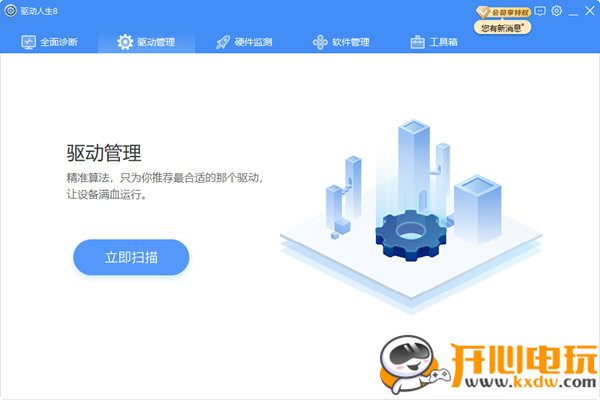
驱动人生最新版软件功能
1、智能化驱动推荐系统,自动识别最优的驱动推荐给用户。
2、客户端智能纠错系统,自动修复系统问题并过滤有问题的驱动,为用户分享最优的解决方案。
3、增加离线驱动功能,帮助用户在无网的情况下安装好驱动。在电脑没网时能借助其他上网电脑实现驱动下载安装,也可以为本机电脑想要更换系统提前下载好驱动做好准备。
4、增加系统还原点功能,可以在驱动安装失败或异常时能够直接还原,达到使电脑能正常继续使用的目的。
5、增加系统应急启动功能,解决驱动兼容性造成系统蓝屏等问题。
6、增加游戏组件功能,为广大游戏网友分享一系列游戏所必需组件,优化游戏性能。 7、优化添加打印机功能。分享多种实用搜索方式,快速精准定位打印机,优先锁定适配驱动并进行下载安装,更好解决打印机驱动问题。
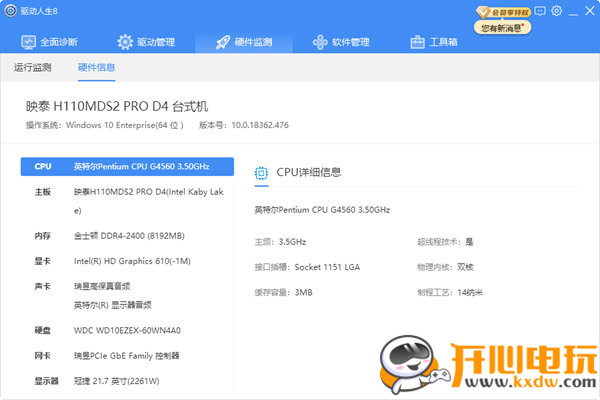
驱动人生最新版使用方法
驱动人生运行后点击【立即体检】,将会开始自动检测驱动是否需要修复、升级等。
检测完成后,会列出检测结果,如果有需要安装修复的驱动,点击【一键安装】即可。
具体操作如图:
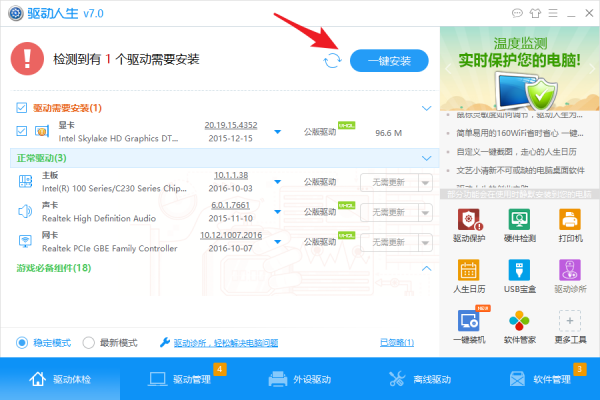
分享多个版本驱动选择。如某版本驱动安装不上,可以尝试安装其他版本的驱动。
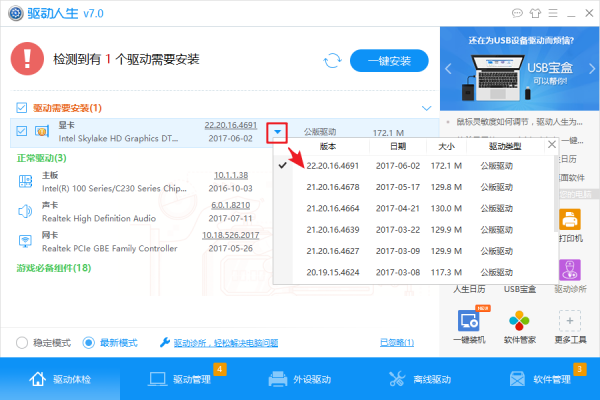
一键备份现有的驱动;
还原已备份的驱动;
卸载已安装的驱动。
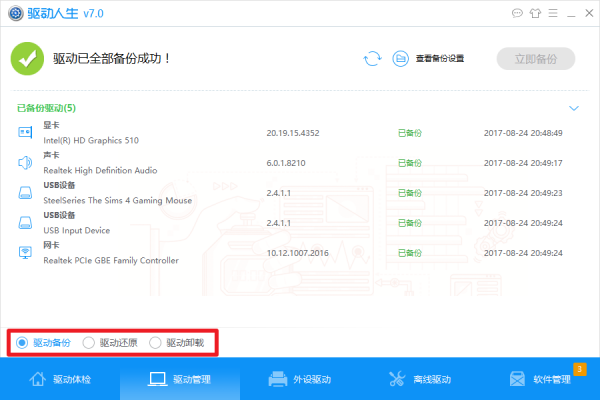
驱动人生最新版常见问题
1、驱动人生怎么安装打印机驱动?
1) 打开电脑中的驱动人生,然后在其界面顶部的功能列表当中打开“外设驱动”
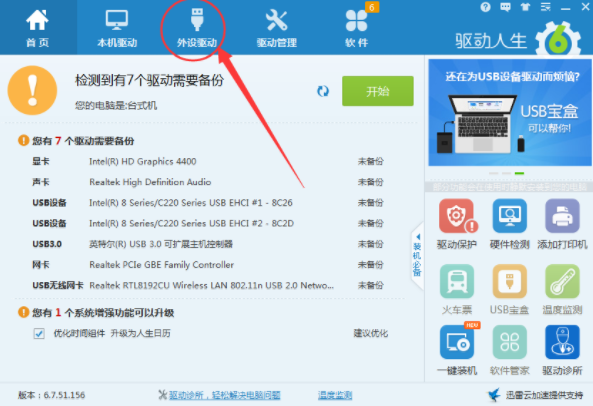
2)来到驱动人生的“外设驱动”界面后它会自动扫描我们电脑中已安装和未安装的外设驱动,扫描完毕后点击“网络打印机”
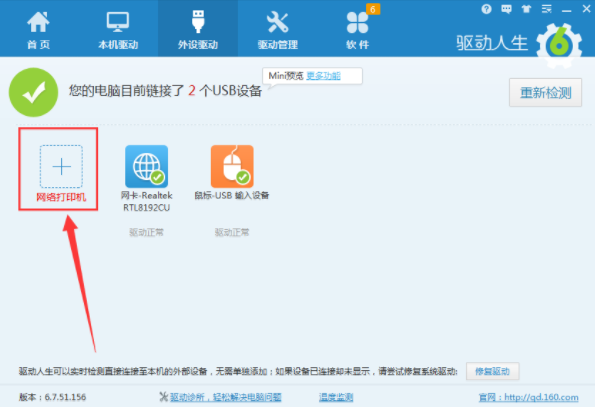
3)接着在弹出的界面中直接点搜索就可以了,点击“搜索”后驱动人生就会自动搜寻区域内局域网的打印机并且自主安装,基本不需要我们做任何操作
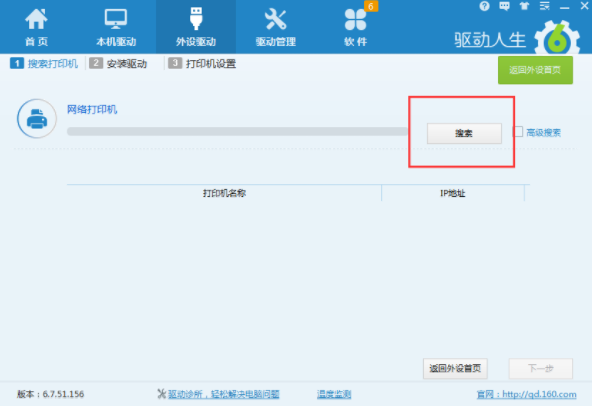
4)也有部分用户可能会卡在第二步,搜索可用的打印机驱动失败,这个时候我们只需勾选上“高级搜素”,并输入精确的打印机IP地址或IP范围,接着点击确定后驱动人生会自动搜索打印机了
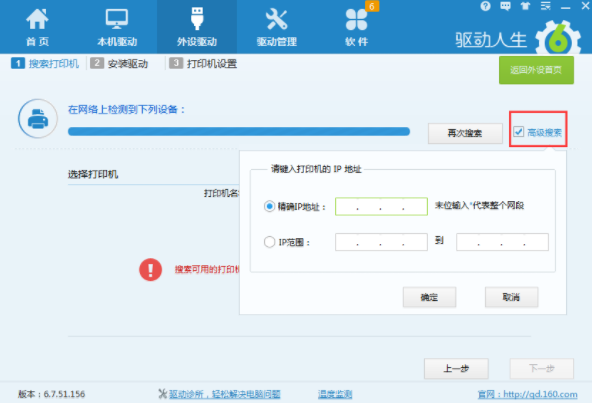
2.什么是驱动程序?驱动程序的作用是什么?
驱动程序:驱动程序是硬件厂商根据操作系统编写的配置文件,是添加到操作系统中的一小块代码,其中包含有关硬件设备的信息。当你安装新硬件时,驱动程序是一项不可或缺的元件。可以说没有驱动程序,计算机中的硬件就无法工作。有了驱动程序中的这些信息,计算机就可以与设备进行通信。
设备管理器中的问题符号代表什么意思呢?
3.设备管理其中的红色的叉号
在上图窗口中可以看到“IEEE 1394总线主控制器”和“PCMCIA卡”中的硬件设备显示了红色的叉号,这说明该设备已被停用,事实上这是由于笔者的 笔记本电脑并不经常使用1394设备和PCMCIA卡,从节省系统资源和提高启动速度方面考虑,才禁用了这些设备。
解决办法:右键点击该设备,从快捷菜单中选择“启用”命令就可以了。
4.设备管理其中的黄色的问号或感叹号
如果看到某个设备前显示了黄色的问号或感叹号,前者表示该硬件未能被操作系统所识别;后者指该硬件未安装驱动程序或驱动程序安装不正确。
解决办法:首先,我们可以右键点击该硬件设备,选择“卸载”命令,然后重新启动系统,如果是Windows XP操作系统,大多数情况下会自动识别硬件并自动安装驱动程序。不过,某些情况下可能需要插入驱动程序盘,请按照提示进行操作。
5.如何安装win8驱动?
目前驱动人生已经完美支持WIN8,绝大多数驱动都可以通过驱动人生安装,如果遇到驱动人生无法安装的驱动,可以用如下方法操作:
此方法适用于安装win7(vista) 和win8双系统、win7升级为win8 在win7(vista)的C盘下有这样一个文件夹,在C:\Windows\System32\Drivers(或者DriverStore,总之就是安装驱动的文件夹)。
下载仅供下载体验和测试学习,不得商用和正当使用。

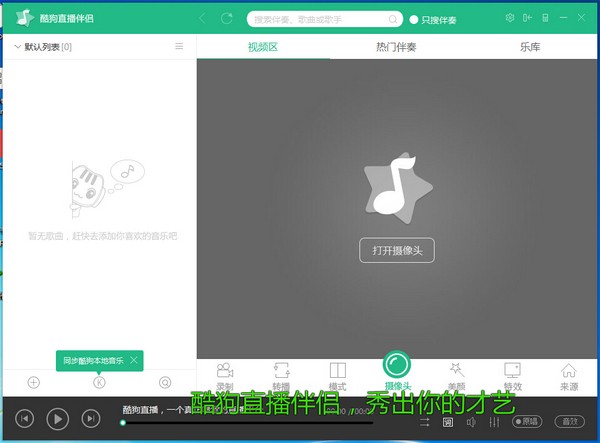
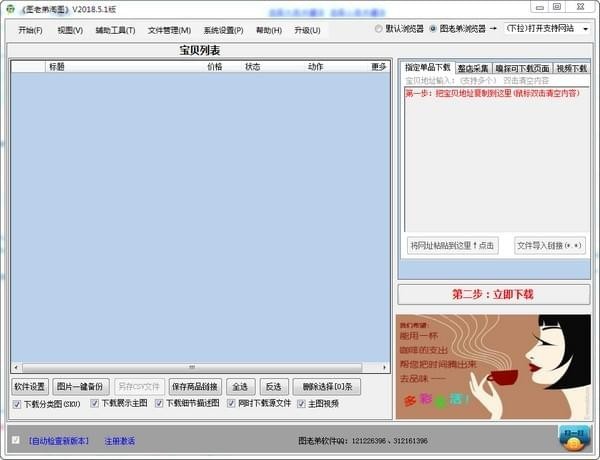
发表评论